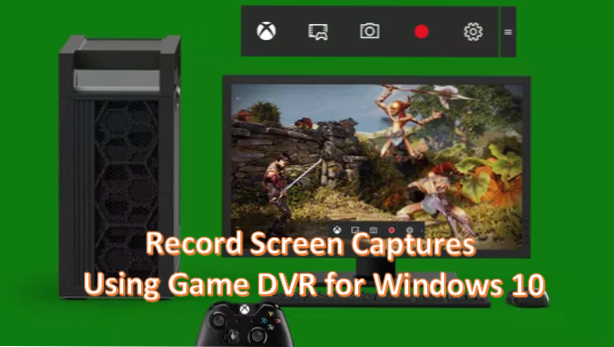
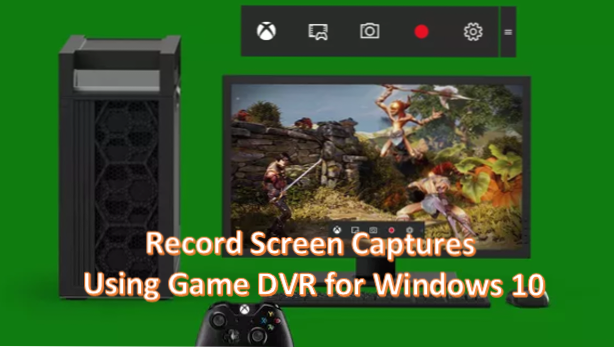
Windows 10 est davantage axé sur les applications, notamment les applications de jeu. Avec l'intégration de la Xbox dans Windows 10, Microsoft propulse désormais le jeu sur PC à un tout autre niveau. Windows offre également un moyen pratique d’enregistrer vos jeux pour pouvoir capturer facilement vos aventures de jeu et les partager avec le monde entier. La fonctionnalité Game DVR de Windows 10 vous permet d’enregistrer des jeux pendant que vous les jouez.
Bien que certains utilisateurs soient familiarisés avec la fonctionnalité Game DVR, seuls quelques-uns ont peut-être réellement compris que cette fonctionnalité peut également être utilisée pour enregistrer d'autres activités de l'application. Cet article explique comment enregistrer des vidéos d'applications sous Windows 10.
Comment enregistrer des vidéos d'applications sur Windows 10
Pour commencer à enregistrer vos propres vidéos à l'aide de la fonctionnalité Game DVR pour Windows 10, procédez comme suit:
1.Ouvrir une application que vous voulez capturer et enregistrer.
2.L’application ouverte, appuyez sur Touche Windows + G. 
3.Une invite vous demandera si vous souhaitez ouvrir la barre de jeu. Cliquer sur Oui, ceci est une boîte de jeu.
4. Commencez à enregistrer les activités de votre application en cliquant sur le bouton Bouton d'enregistrement.
5.Procédez avec vos activités sur l'application. La minuterie située dans le coin supérieur droit de l'écran indique la durée actuelle de l'enregistrement. 
6.Une fois l'enregistrement terminé, appuyez sur Touche Windows + G à nouveau, et cliquez sur le Bouton d'arrêt.
7. L'enregistrement sera arrêté et la vidéo sera sauvegardée. Par défaut, les vidéos enregistrées sont enregistrées sous Vidéos dans le dossier Captures, où vous pouvez afficher et lire vos vidéos enregistrées.
Paramètres du DVR de jeux Windows 10
Vous pouvez modifier le comportement de Game DVR en procédant comme suit:
1.Appuyez sur le Réglages icône sur la barre de jeu.
2.Cliquez sur le case pour le Enregistrer le jeu dans l'option d'arrière-plan enregistrer une application dans le fond. 
3.Vous pouvez choisir d'afficher la minuterie pendant l'enregistrement. 
4.Vous pouvez définir la durée maximale d'enregistrement sur 30 minutes, une heure et deux heures.
La fonctionnalité Game DVR est un moyen simple de capturer des vidéos sur vos applications. Vous pouvez utiliser cette fonctionnalité pour capturer des vidéos de tutoriels, une documentation et à d’autres fins d’enregistrement. Si vous avez des questions sur la fonctionnalité ou sur l’une des étapes ci-dessus, contactez-nous dans la section commentaires.

